win10ntp怎么设置 设置win10的ntp服务教程
ntp是用来使计算机时间同步化的一种协议,它可以使计算机对其服务器或时钟源做同步化,它可以提供高精准度的时间校正。所以win10的ntp服务设置也非常重要,这时候就有小伙伴问了win10ntp服务怎么设置呢?接下来小编就带着大家一起来设置win10的ntp服务,小伙伴们快一起来看看吧。
具体方法:
1、点击开始,找到windows系统下的控制面板,点击打开“控制面板”。
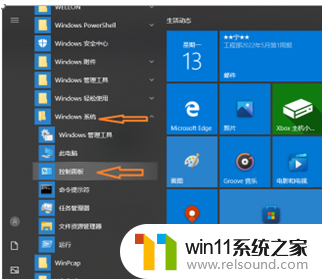
2、点击开始,在控制面板中找到并打开“时间和日期”。
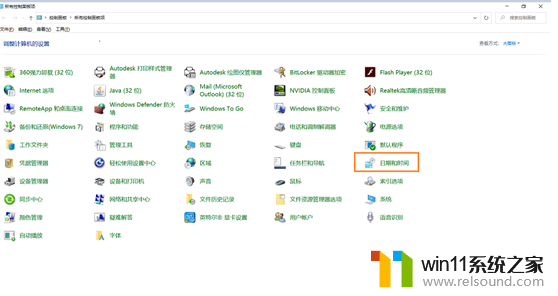
3、在弹出的对话框中选择internet时间。
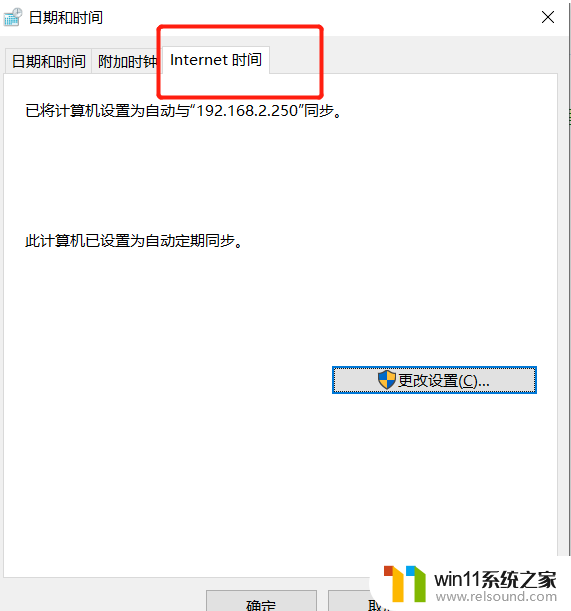
4、然后点击更改设置。将“与Internet时间服务器同步”前的复选框选中;在服务器框内填入可用的NTP服务器地址,然后点击立即更新即可完成与网络内的NTP服务器进行时间同步。完成后点击确定即完成NTP客户端的配置。
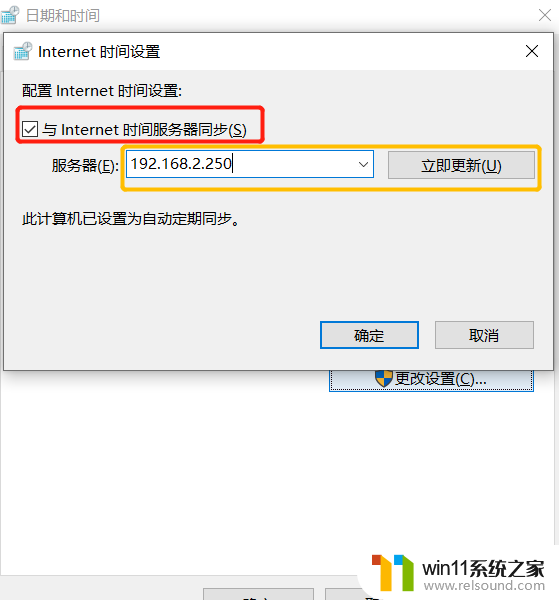
5、WINDOWS 10默认与NTP服务器对时间隔为24小时。要想调整对时间隔,可在开始-运行输入regedit打开注册表编辑器,依次展开
\HKEY_LOCAL_MACHINE\SYSTEM\CurrentControlSet\Services\W32Time\TimeProviders\NtpClient,在右侧找到SpecialPollInterval,双击打开。
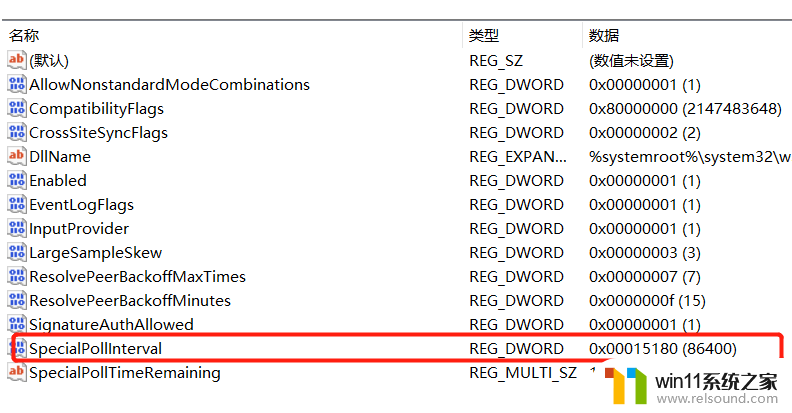
6、在“基数”处选择十进制,在“数值处”填入需要的对时间隔,单位为秒,完成后点击确定即完成配置。
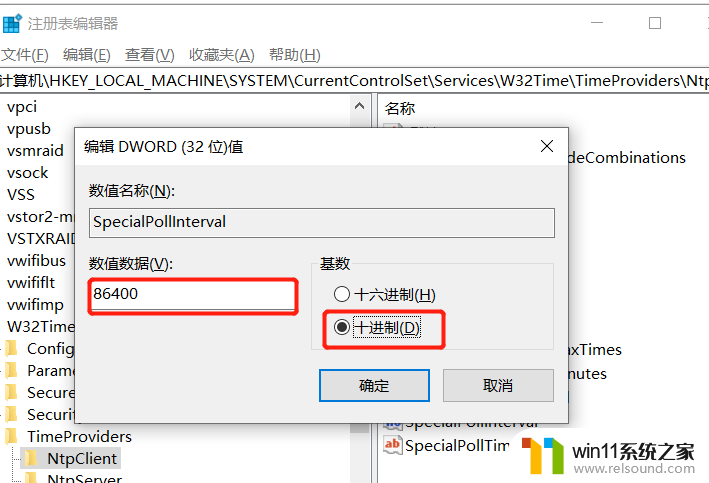
以上内容就是小编给大家整理出的设置win10的ntp服务教程啦,如果要想设置win10ntp服务的小伙伴快跟着小编的步骤进行设置吧,希望小编的内容可以帮助到大家。
win10ntp怎么设置 设置win10的ntp服务教程相关教程
- win10怎么设置系统不更新 win10如何设置不更新
- win10怎么把电脑恢复出厂设置 如何将win10电脑恢复出厂设置
- win10ip地址怎么设置 win10ip地址设置的方法
- windows10怎么给文件夹设置密码 windows10电脑文件夹怎么设置密码
- win10系统如何设置锁屏壁纸 win10锁屏壁纸设置桌面壁纸方法
- win10不安全连接怎么设置为安全
- win10设置显示器亮度的方法 win10显示器亮度怎么调节
- win10隐藏文件显示怎么设置 win10隐藏文件夹如何显示出来
- win10固定ip设置
- win10经典开始菜单设置
- win10怎么以兼容模式运行程序
- win10没有wlan连接选项
- 怎么检查win10是不是企业版
- win10怎么才能将浏览过的记录不自动保存
- win10无法打开gpedit.msc
- win10系统修改字体
win10系统教程推荐